TinyTake 評論及其最佳螢幕錄影機替代品
TinyTake 是一款受歡迎的螢幕擷取和錄影軟體,具有許多常用功能。它迎合了許多用戶的需求,包括專業人士、教育工作者、內容創作者以及尋求高效且用戶友好的螢幕錄製和編輯解決方案的個人。在這個 TinyTake 評論,我們將深入研究其主要功能、下載過程和定價,並權衡其優缺點。
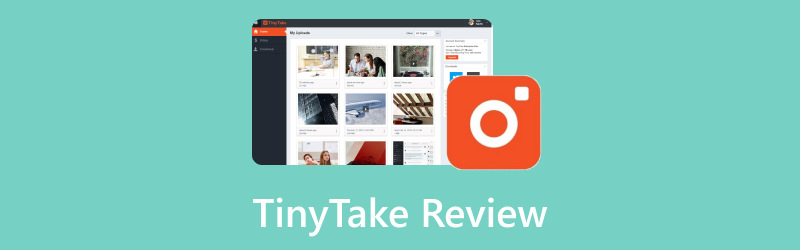
第 1 部分:什麼是 TinyTake、詳細資訊、下載、功能、優點和缺點
小拍 是一種流行的螢幕擷取工具,可讓使用者輕鬆擷取和註釋螢幕截圖、錄製影片並分享它們。這部分將解釋其主要功能、下載、優缺點和其他相關資訊。
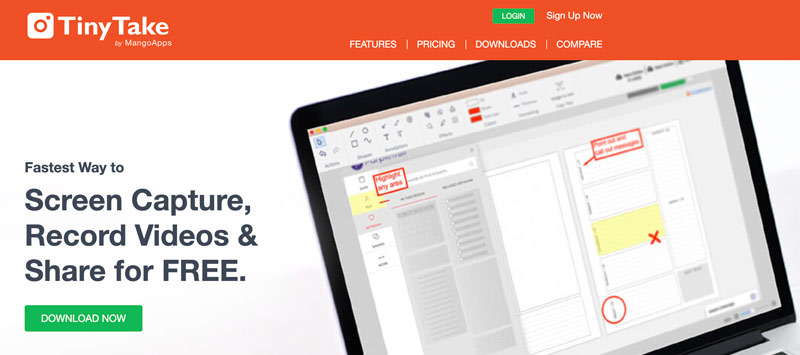
TinyTake主要功能
TinyTake 使用戶能夠輕鬆擷取螢幕截圖。它提供了多種捕獲選項,允許用戶捕獲選定區域、整個螢幕、活動視窗或特定應用程式視窗。此外,它支援從網路攝影機擷取影像,使其適用於各種用例。
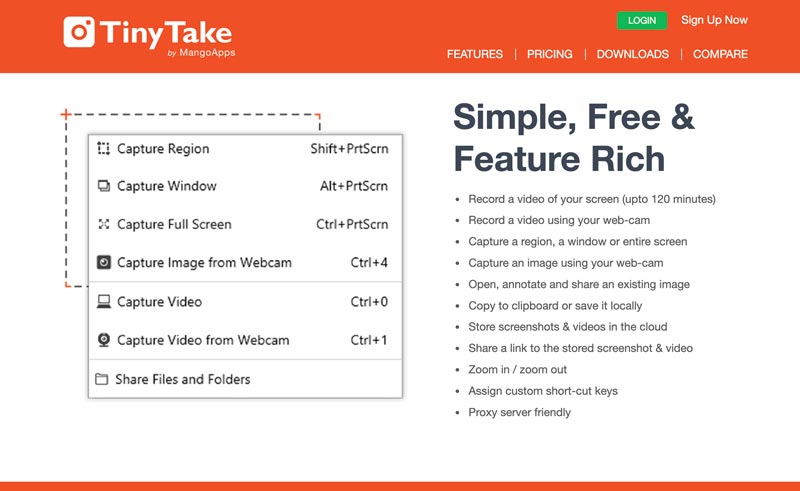
TinyTake 超越了簡單的螢幕捕獲,使用戶能夠從螢幕上錄製高品質的影片。這使其成為創建軟體教程、演練和遊戲錄製的理想工具。
TinyTake 的突出功能之一是其強大的註釋和編輯功能。用戶可以透過添加文字、形狀、箭頭和其他註釋來增強螢幕截圖和影片。此外,TinyTake 還可以輕鬆 裁切、修剪和合併視頻,確保無縫的編輯體驗。
TinyTake 簡化了儲存和分享擷取內容的過程。該軟體與其基於雲端的儲存無縫集成,使用戶能夠安全地儲存其媒體檔案。此外,TinyTake 還提供協作功能,讓使用者可以透過連結或電子郵件與其他人分享捕獲的內容,從而方便團隊協作和回饋會議。
TinyTake 下載
下載和設定 TinyTake 非常簡單。該軟體適用於 Windows 和 Mac 平台。您可以造訪TinyTake官方網站,找到清晰直覺的下載介面。安裝過程非常用戶友好,只需幾分鐘。安裝後,您可以輕鬆開始擷取和編輯電腦螢幕。
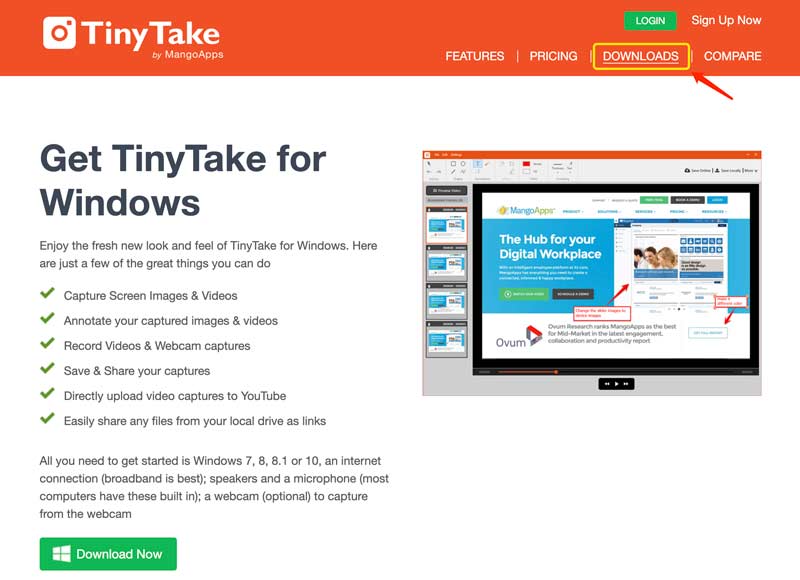
TinyTake 定價
TinyTake 提供免費和付費計劃,確保用戶根據自己的需求靈活選擇。免費方案包括基本功能、有限儲存空間和 5 分鐘錄影。對於需要延長錄影時間和額外雲端儲存等高級功能的用戶,TinyTake 提供基於訂閱的付費方案。合理的定價結構使其適合個人和專業用戶。
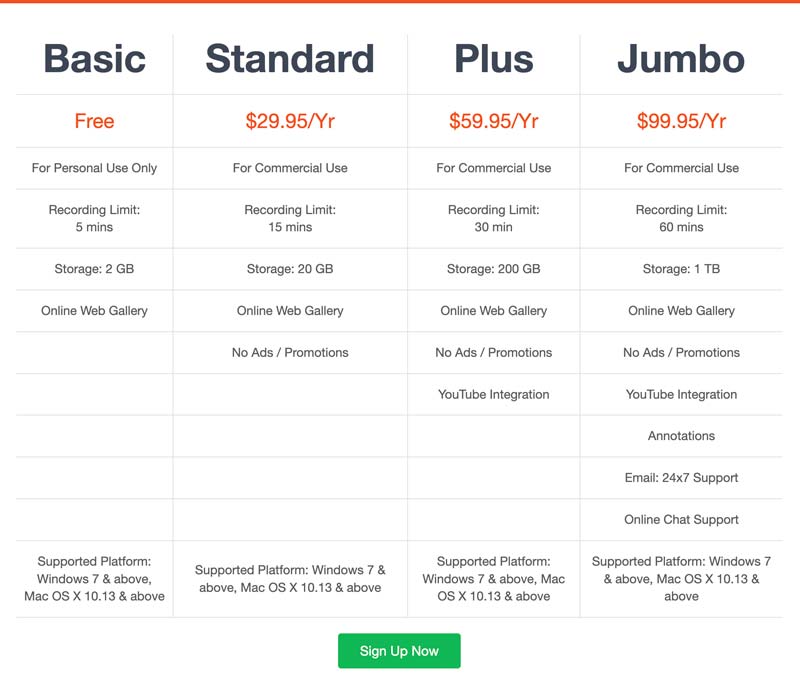
TinyTake 的優點和缺點
TinyTake 擁有直覺的介面,讓用戶無需經驗即可輕鬆存取和使用其關鍵功能。註釋工具以及影片編輯功能為使用者提供了一組豐富的編輯選項,以增強其捕獲的完美效果。與雲端的無縫整合簡化了儲存和共享流程,從而可以與同事和客戶進行高效協作。
雖然 TinyTake 免費計劃是一個很好的起點,但它在儲存容量和視訊錄製時間方面確實存在限制,這對於重度用戶來說可能會受到限制。目前,TinyTake 無法作為行動應用程式使用,這限制了喜歡在智慧型手機和平板電腦上工作的用戶的使用能力。
第 2 部分:TinyTake 的最佳螢幕錄影機替代品
雖然 TinyTake 作為可靠的螢幕錄製解決方案而廣受歡迎,但還有其他出色的替代方案可以提供獨特的功能和功能。在這裡,我們推薦最好的 TinyTake 替代方案, ArkThinker Screen Recorder,在 Mac 或 Windows 11/10/8/7 PC 上錄製螢幕並截取螢幕截圖。
這個 TinyTake 替代方案可讓您記錄電腦和手機上的任何活動。選擇您喜歡的工具來啟動螢幕或音訊錄製。

與TinyTake軟體一樣,ArkThinker Screen Recorder可讓您自由調整螢幕錄製區域和音訊錄製來源。您可以直接從系統聲音中擷取電腦音訊。

所有這些設定完成後,點擊 記錄 捕獲您的電腦螢幕。您可以在錄製過程中在錄製檔案上繪圖、輸入文字、新增影像等。此外,還提供了所有基本編輯功能來編輯錄製的影片。

除了介紹的螢幕錄影機之外,您還可以嘗試使用 OBS Studio、ShareX、Snagit、Camtasia 或 螢幕串流。嘗試這些替代方案,將您的螢幕錄製和註釋體驗提升到一個新的水平。
第三部分 TinyTake 常見問題解答
問題 1. TinyTake 在我的 Mac 上使用安全性嗎?
TinyTake 通常被認為可以在 Mac 上安全使用。但是,作為預防措施,始終建議從可信任來源下載軟體。此外,在下載和安裝軟體之前,最好先研究軟體並查看其他人的相關評論。
問題 2. 有 TinyTake Chrome 擴充功能嗎?
是的,有一個 TinyTake Chrome 擴充功能可用。您可以在 Chrome 線上應用程式商店中搜尋 TinyTake 來找到它。
問題 3. Mac 版 TinyTake 在哪裡下載?
您可以從官方網站下載TinyTake for Mac。只需訪問其網站並導航至“下載”部分即可。從那裡,您將找到下載 Mac 版 TinyTake 的選項。
結論
無論是個人使用、教育目的還是專業需求,TinyTake 都提供了一個出色的平台,可以輕鬆捕捉、註釋和分享內容。這篇文章給你詳細介紹 TinyTake 評論。其直覺的介面、強大的註釋和編輯功能以及無縫的雲端整合使其成為該領域的有力競爭者。雖然免費方案有功能限制,但您可能需要 TinyTake 替代品,例如 ArkThinker Screen Recorder。
你怎麼看這個帖子?點擊評價這篇文章。
出色的
評分: 4.9 / 5(基於 324 票)



